| PS怎么导入新字体?PS导入字体教程 | 您所在的位置:网站首页 › 下载的字体怎么用手机打开 › PS怎么导入新字体?PS导入字体教程 |
PS怎么导入新字体?PS导入字体教程
|
当前位置:系统之家 > 系统教程 > PS怎么导入新字体
PS怎么导入新字体?PS导入字体教程
时间:2021-08-08 08:26:46 作者:燕花 来源:系统之家 1. 扫描二维码随时看资讯 2. 请使用手机浏览器访问: https://m.xitongzhijia.net/xtjc/20210808/220721.html 手机查看 评论 反馈  网盘下载
Adobe Photoshop 2021 V22.4.3.317 绿色中文版
网盘下载
Adobe Photoshop 2021 V22.4.3.317 绿色中文版
大小:2.26 GB类别:图像处理 ps是Adobe旗下最为出名的图像处理软件之一,功能非常强大,深受广大用户的喜爱。但是有用户觉得ps自带的字体太少了,不能够满足自己的使用需求。那下面小编就教教大家怎么将网上下载的字体导入ps的方法,感兴趣的用户可以接下去看。 方法一、 1、大家在网络上将下载来的字体解压后,双击打开字体,点击“安装”即可将ps字体导入ps。 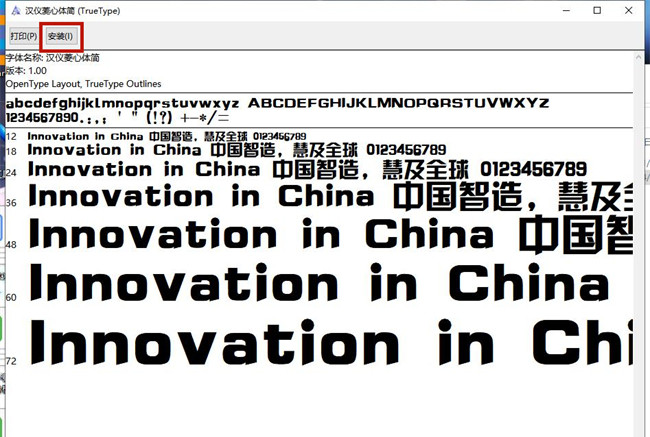
方法二、 1、首先剪切一下需要导入的字体,可多选。 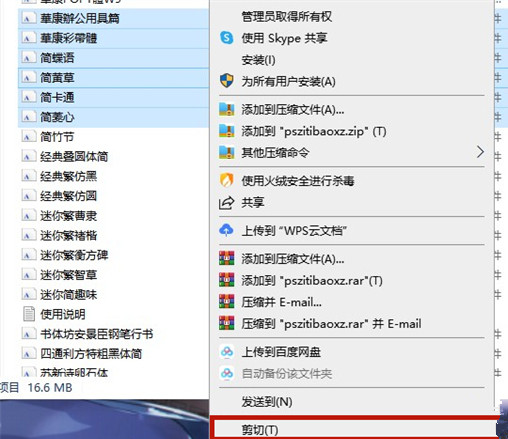
2、然后打开“计算机”,依次进入“C盘——windows——fonts”,将剪切的文字粘贴即可完成ps字体的导入。 
以上就是小编为大家带来的ps怎么导入新字体的全部方法了,希望能帮助到大家。 标签 Photoshop为什么PS字体像素是模糊的?PS字体像素模糊恢复方法 下一篇 > Ps转换彩绘效果如何操作?Ps转换彩绘效果的方法 相关教程 PS无法拖动图片导入怎么办?PS无法拖动图片导... PS如何设置鼠标滚轮控制放大缩小?PS设置鼠标... Ps如何导入画笔工具?Ps导入画笔工具的方法 Photoshop如何将模糊照片变清晰?PS将模糊照... 如何使用PS去更换背景颜色?使用PS更换背景颜... PS索引怎么解锁?PS解锁索引的方法 PS如何使用修补工具?PS修补工具的使用方法 PS图片怎么设置立体感?PS图片3d效果设置方法... PS怎么快速抠图?PS简单快速抠图的方法 怎么使用Ps让字体更清晰?Ps使字体更清晰的方...
PS删格式化图层不能用怎么办? 发表评论共0条  没有更多评论了
没有更多评论了
评论就这些咯,让大家也知道你的独特见解 立即评论以上留言仅代表用户个人观点,不代表系统之家立场 |
【本文地址】
公司简介
联系我们